
Canal+ annonce un arrêt des mises à jour pour sa plateforme myCanal sur Google Chrome si vous avez un PC tournant sous Windows 7 ou 8.
C’est assez fréquent : lorsque des appareils deviennent trop vieux, les plateformes cessent leur support pour se concentrer sur les modèles les plus récents. C’est notamment le cas pour les PC Windows 7 et Windows 8, qui ne permettent plus l’utilisation de myCanal sur Google Chrome. Si vous disposez d’un abonnement Canal+ ou même TV ou Famille by Canal qui permet l’accès à myCanal, vous pouvez donc être concernés.
Les développeurs invitent donc les utilisateurs étant encore sur ces OS à passer à un niveau supérieur ou à changer de navigateur pour Mozilla FireFox ou Microsoft Edge. Si vous retentez de l’utiliser sur Chrome, le message OPES 230 apparaîtra. Mais il est aussi possible que vous soyez confrontés à ce message sur une version plus récente de Windows, l’assistance Canal vous invite ainsi à effectuer les mises à jour de votre navigateur, en suivant ces démarches :
Pour Google Chrome :
- Dans la barre d’adresse de votre navigateur tapez ceci : chrome://components/
- Cherchez la ligne “Google Widevine Windows CDM” et cliquez sur “Rechercher des mises à jour”.

- Redémarrez ensuite votre navigateur.
Pour Microsoft Edge :
- Dans la barre d’adresse de votre navigateur tapez ceci : edge://components/
- Cherchez la ligne “Google Widevine Windows CDM” et cliquez sur “Rechercher des mises à jour”.

- Redémarrez ensuite votre navigateur.
Pour Brave :
- Dans la barre d’adresse de votre navigateur tapez ceci : brave://components/
- Cherchez la ligne “Google Widevine Windows CDM” et cliquez sur “Rechercher des mises à jour”.

- Redémarrez ensuite votre navigateur.
Pour Opera :
- Dans la barre d’adresse de votre navigateur tapez ceci : opera://components/
- Cherchez la ligne “Google Widevine Windows CDM” et cliquez sur “Rechercher des mises à jour”.

- Redémarrez ensuite votre navigateur.
Pour Mozilla Firefox, la démarche diffère légèrement :
- Dans la barre d’adresse de votre navigateur tapez ceci : about:addons
- Sur la partie gauche de votre écran, sélectionnez Plugins et assurez-vous que les mises à jour du Module de déchiffrement sont activées automatiquement.



Commentaires
Bonjour , avant poster, veuillez vous assurer d'avoir pris connaissance des règles.
X
Cinq consignes avant de réagir :